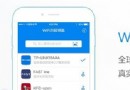iPhone怎麼激活 新手必看的iPhone激活教程
編輯:IOS技巧綜合
蘋果iPhone作為目前擁有最高技術含量的智能手機,再全球均屬於供不應求的高端產品,在使用方面,相比我們熟悉的安卓手機相對要更復雜一些,初次購買新的iPhone手機首先需要激活,這對於很多菜鳥朋友來說,可能不太了解,下面本文與大家分享iPhone怎麼激活教程,適合初學朋友閱讀,老鳥請飄過。
iPhone激活步驟主要分為以下幾步,適合目前初次購買iPhone4/4S/5等型號手機使用,詳情如下:
1、首先在iPhone關機狀態下,長按手機頂部電源鍵,開機大約20秒後,初次使用iPhone即可進入如下圖激活界面。

iPhone激活界面
2、出現如上圖所示的界面後,首先點擊iTunes圖標,打開iTunes,然後再用USB數據線將手機與電腦相連接,如下圖:

打開iTunes
3、在電腦中打開itunes後,若出現“iPhone運營商設計的更新現已啟用,是否立即安裝更新?”提示界面的時候,請點擊“更新設置”,如下圖:
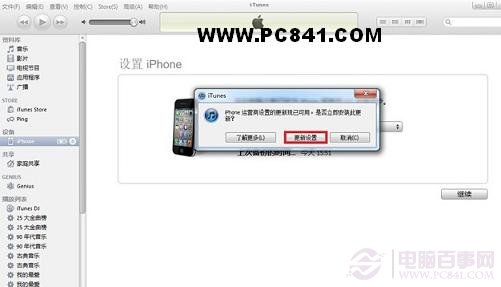
iPhone更新設置
4、iPhone更新設置之後,會進入如下圖所示的界面,我們再選擇“設置為新iPhone”,然後再點擊下面的“繼續”進入下一步操作:
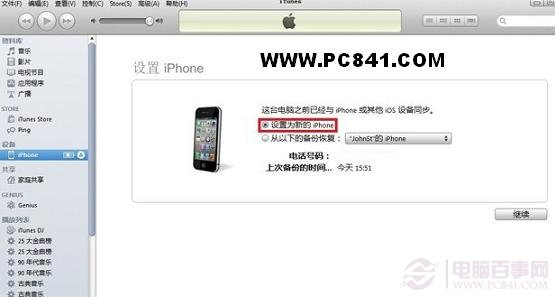
設置為新iPhone
5、接下來就為進入設置新iPhone界面了,一般我們只需要在名稱欄目中,填寫上您為自己iPhone起的名字,然後點擊底部的“完成”即可修改完畢。如下圖:
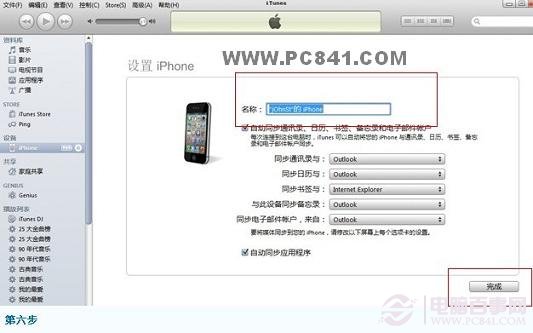
填寫iPhone名字
最後如果不出什麼意外的話,一般會出現如下界面,至此說明iPhone手機已經成功激活了,如下圖所示:

iPhone激活成功界面
以上步驟完成之後,我們就可以去正常使用iPhone手機了,之後即可進入正常的iPhone手機操作界面,至此iPhone激活就全部完成了,如下圖:
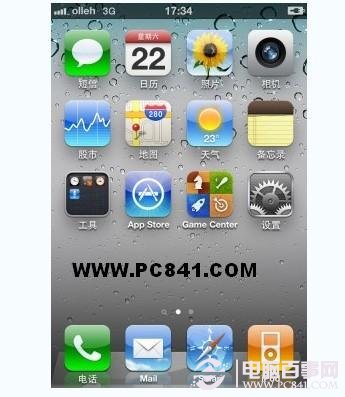
iPhone激活結束
擴展閱讀:如何驗證蘋果4s真假 iPhone4S真假辨別購機全攻略。
相關文章
+- iOS獲得以後裝備型號等信息(全)包括iPhone7和iPhone7P
- xcode8提交ipa掉敗沒法構建版本成績的處理計劃
- Objective-C 代碼與Javascript 代碼互相挪用實例
- iOS開辟之UIPickerView完成城市選擇器的步調詳解
- iPhone/iPad開辟經由過程LocalNotification完成iOS准時當地推送功效
- iOS法式開辟之應用PlaceholderImageView完成優雅的圖片加載後果
- iOS Runntime 靜態添加類辦法並挪用-class_addMethod
- iOS開辟之用javascript挪用oc辦法而非url
- iOS App中挪用iPhone各類感應器的辦法總結
- 實例講授iOS中的UIPageViewController翻頁視圖掌握器
- IOS代碼筆記UIView的placeholder的後果
- iOS中應用JSPatch框架使Objective-C與JavaScript代碼交互
- iOS中治理剪切板的UIPasteboard粘貼板類用法詳解
- iOS App開辟中的UIPageControl分頁控件應用小結
- 詳解iOS App中UIPickerView轉動選擇欄的添加辦法